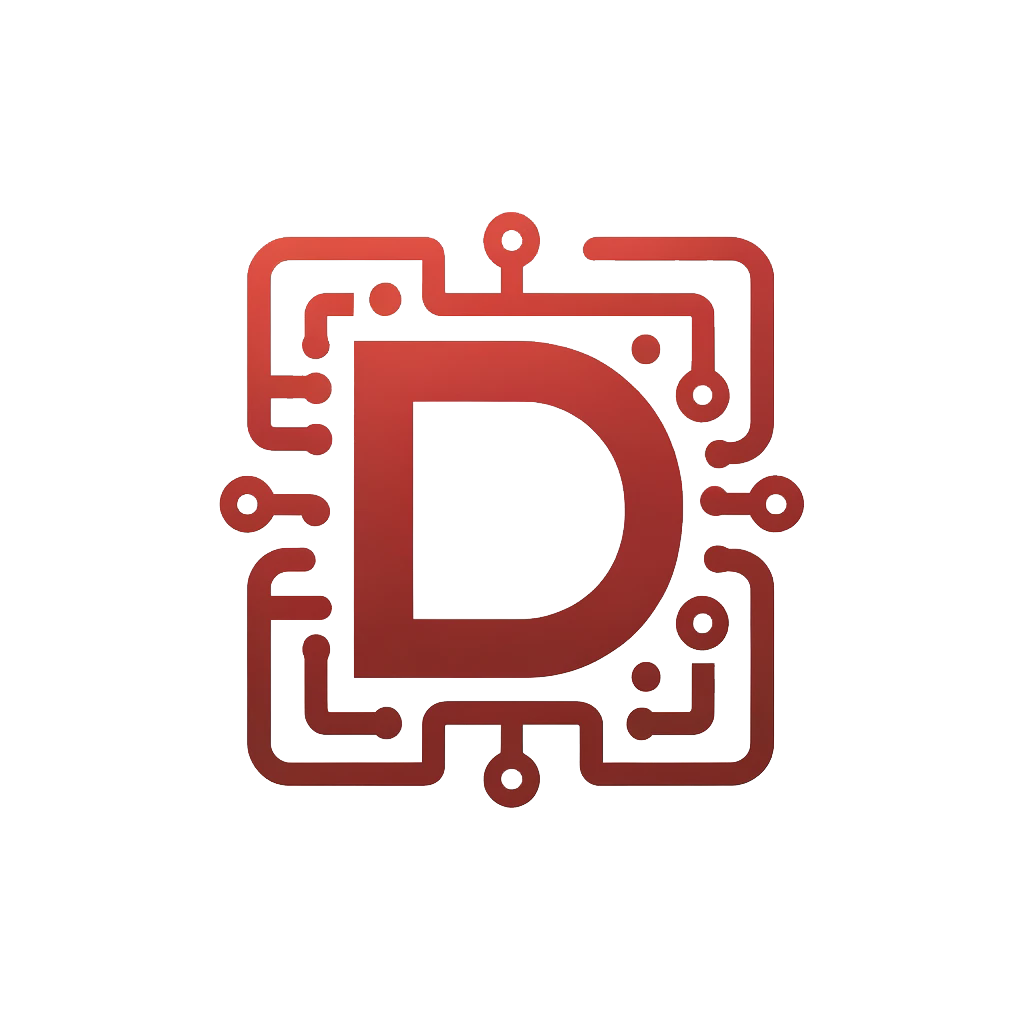Installer "wget" sur un Mac

A quoi sert “wget”
“wget” est un utilitaire en ligne de commande (CLI) qui permet le téléchargement de fichiers depuis le web, comme vous le feriez avec votre navigateur favori. Il supporte les protocoles HTTP, HTTPS et FTP.
Téléchargement de l’utilitaire “wget”
La première opération consiste à aller télécharger la dernière version de cet utilitaire avec votre navigateur web, par exemple “Safari”. Voici le lien pour la version 1.16 : http://ftp.gnu.org/pub/gnu/wget/wget-1.16.tar.gz, pour d’autres version, cliquez ici.
Installation de l’utilitaire “wget”
Pour l’installation de l’utilitaire “wget”, il faudra vous servir du Terminal. Pour rappel, cette utilitaire est disponible nativement sur tous les Macs.
On change de répertoire pour se positionner au même endroit ou nous avons téléchargé notre utilitaire:
cd Downloads/
Ensuite il faut décompresser l’archive:
tar -xzf wget-1.16.tar
Une fois l’archive décompressée, un nouveau répertoire à été créé. Il faut s’y positionner:
cd wget-1.16/
On prépare ensuite le fichier de configuration (cette opération peut prendre quelques secondes):
./configure --with-ssl=openssl
On lance la compilation automatique:
make
sudo make install
L’installation est maintenant terminée, vous pouvez vérifier son bon fonctionnement en lançant simplement cette commande:
wget --version
La commande devrait vous retourner la version installée de l’utilitaire, dans notre cas: GNU Wget 1.16 built on darwin14.1.0.
Vous pouvez aussi essayer le téléchargement d’un fichier de test:
wget http://cdimage.debian.org/debian-cd/8.3.0/amd64/iso-cd/debian-8.3.0-amd64-netinst.iso
Vous pouvez effacer l’archive et le répertoire créé lors de sa décompression à l’aide de cette commande:
cd ..
rm -rf wget-*